Konwertuj pliki wideo i audio do ponad 1000 formatów dzięki niestandardowym ustawieniom.
Konwersja MOV do WebM: 5 sposobów na komputerze stacjonarnym/online z krokami
Czy kiedykolwiek próbowałeś udostępnić swoje oszałamiające nagrania w formacie MOV online, tylko po to, aby je zacinać? Być może nadszedł czas na zmianę, a mianowicie konwersję MOV do WebM. Ponieważ format WebM jest zoptymalizowany do odtwarzania w sieci, ma lepszą kompresję i szybszy czas ładowania niż MOV. Dlatego ten przewodnik przedstawi 5 prostych metod, dzięki którym w końcu będziesz mógł udostępniać swoje filmy MOV online bez żadnych problemów. Odkryj teraz najlepsze konwertery MOV do WebM na komputerze stacjonarnym i online.
Lista przewodników
Dlaczego musisz przekonwertować MOV na WebM Najlepszy sposób na konwersję MOV do WebM z wysoką jakością Użyj VLC Media Player do konwersji MOV do WebM Handbrake jako Twój konwerter MOV do WebM Konwertuj MOV do WebM online za darmo [2 narzędzia online]Dlaczego musisz przekonwertować MOV na WebM
Zanim przejdziesz do sposobów konwersji MOV do WebM, najpierw dowiedz się, dlaczego musisz to zrobić. Jest to przede wszystkim w celu poprawy kompatybilności Twoich filmów, zwłaszcza jeśli chcesz je udostępniać na stronach internetowych.
Chociaż MOV jest formatem wysokiej jakości firmy Apple, nie jest tak obsługiwany jak WebM, jeśli chodzi o korzystanie z Internetu. Tak więc konwersja MOV do WebM zapewni, że Twoje filmy będą mogły być szybko osadzone i odtwarzane w wielu przeglądarkach bez problemów z odtwarzaniem. Oprócz płynnego odtwarzania w Internecie, format WebM ma mniejszy rozmiar pliku, co jest ogromnym czynnikiem, jeśli masz ograniczoną przepustowość lub miejsce. Dzięki wydajnej metodzie kompresji Twoje wideo będzie ładowało się szybciej, zużywając mniej danych.
Ponadto nie tylko zwiększysz wydajność i dostępność, ale także zmniejszysz obciążenie sieci i usług. Dlatego konwersja MOV do WebM jest praktycznym rozwiązaniem, które gwarantuje, że Twoje filmy będą wyglądać świetnie i działać płynnie na wszystkich platformach i stronach internetowych.
Najlepszy sposób na konwersję MOV do WebM z wysoką jakością
Szukasz wszechstronnego rozwiązania do konwersji MOV na WebM? 4Easysoft Total Video Converter jest świetnym miejscem na początek. Oprócz formatów MOV i WebM, to narzędzie oferuje szereg formatów, takich jak MOV do MP4, AVI, MKV itp., wraz z szybką konwersją, więc nie będziesz się nudzić czekając na zakończenie operacji. Proces jest bardzo prosty; niezależnie od tego, czy jesteś początkującym, możesz z łatwością wykonać zadanie konwersji. Ponadto, będziesz cieszyć się konwersją wielu plików MOV dzięki funkcji konwersji wsadowej, umożliwiając jednoczesne uzyskanie wszystkich tych plików do formatu WebM bez utraty jakości.

Obsługuje szeroką gamę formatów konwersji, w tym MOV do WebM.
Konwersja wsadowa pozwala na jednoczesną konwersję wielu plików.
Możliwość dostosowania ustawień wideo (rozdzielczość, szybkość transmisji itp.) dla uzyskania wysokiej jakości.
Zapewnij szybką konwersję bez utraty jakości.
100% Bezpieczne
100% Bezpieczne
Krok 1Uruchom 4Easysoft Total Video Converter, a następnie prześlij wybrane filmy MOV za pomocą przycisku „Dodaj pliki” lub korzystając z funkcji „przeciągnij i upuść”.

Krok 2Następnie przejdź do menu „Convert All to”, aby otworzyć okno formatów. Przejdź do sekcji „Video” i znajdź tam „WebM”; wybierz format z ustawionym profilem.

Jeśli nie jesteś zadowolony z ustawień profilu, zmień je (rozdzielczość, szybkość transmisji, liczbę klatek na sekundę i inne) zgodnie ze swoimi preferencjami, klikając przycisk „Profil niestandardowy”.

Krok 3Po zakończeniu zdecyduj, gdzie chcesz zapisać przekonwertowany WebM i nadaj mu nazwę. Kliknij przycisk „Convert All”, aby przejść do konwersji MOV do WebM.

Użyj VLC Media Player do konwersji MOV do WebM
Z drugiej strony, VLC tutaj jest znany jako odtwarzacz multimediów, ale co zaskakujące, potrafi konwertować MOV do WebM i innych formatów. Oferuje wbudowany konwerter, który pozwoli Ci konwertować filmy bez instalowania dodatkowego oprogramowania. Po prostu przesyłając plik i wybierając format wyjściowy, jesteś gotowy do pracy!
Krok 1Po uruchomieniu VLC kliknij „Media”, a następnie „Convert/Save”. W tym polu prześlij plik MOV za pomocą przycisku „Add”, a następnie kliknij „Convert/Save”, aby przejść do następnej strony.
Krok 2Tutaj przejdź do „Profilu” i wybierz format „WebM” z listy rozwijanej. Kliknij przycisk „Ustawienia” obok niego, aby wprowadzić dalsze zmiany. Następnie ustaw miejsce docelowe dla przekonwertowanego pliku i kliknij przycisk „Start”, aby pomyślnie przekonwertować MOV na WebM.
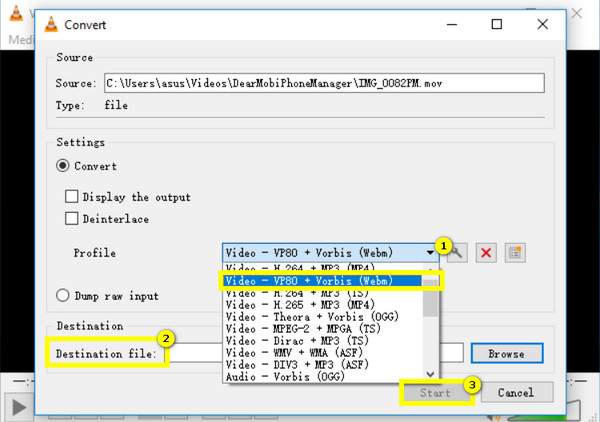
Handbrake jako Twój konwerter MOV do WebM
Przechodząc do kolejnego konwertera MOV do WebM, Handbrake jest kolejnym popularnym narzędziem ze względu na jego wydajność i różne opcje dostosowywania. Chociaż jest on stworzony głównie do transkodowania wideo, ustawienia Handbrake pozwalają na szczegółowe dostosowanie jakości wideo, a także kompresji, dając Ci wyniki, których dokładnie potrzebujesz. Ze względu na jego charakter open source, wielu użytkowników przechodzi tutaj, aby przekonwertować pliki, ponieważ jest całkowicie darmowy. Oto jak przekonwertować MOV do WebM za jego pomocą:
Krok 1Po uruchomieniu Handbrake otwórz swój film MOV, klikając „Open Source” powyżej. Następnie film MOV pojawi się na pulpicie i możesz go edytować, korzystając z zakładek poniżej.
Krok 2Następnie możesz przejść bezpośrednio do menu „Podsumowanie” i kliknąć listę rozwijaną „Format”, aby wybrać „WebM”. Następnie wybierz nazwę pliku i miejsce docelowe z pola „Zapisz jako”. Kliknij „Rozpocznij kodowanie” powyżej, aby rozpocząć konwersję MOV do WebM.
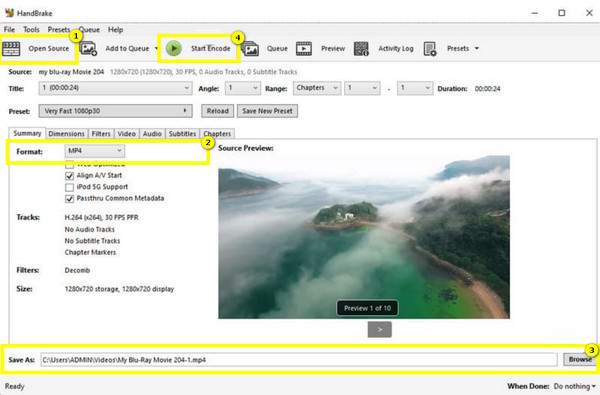
Konwertuj MOV do WebM online za darmo [2 narzędzia online]
Oprócz tych pobieralnych konwerterów MOV do WebM na komputery z systemem Windows i Mac, dla tych, którzy wolą narzędzia oparte na sieci, tutaj znajdziesz najlepsze! Oferujemy doskonałe konwertery MOV do WebM online lub WebM do MOV usługi konwersji, oto CloudConvert i FreeConvert dla Ciebie:
1.CloudConvert
CloudConvert wyróżnia się jako Twoje narzędzie do konwersji MOV do WebM online ze względu na integrację z chmurą, umożliwiającą przesyłanie plików z platform takich jak Google Drive lub Dropbox. Ponadto nie jest on przeznaczony wyłącznie do plików wideo, ponieważ obejmuje pliki audio, prezentacje, dokumenty i inne typy plików do konwersji. Oto, jak to działa Konwerter WebM fabryka:
• Wyszukaj CloudConvert MOV do WebM bezpośrednio w przeglądarce. Prześlij swój film MOV, klikając przycisk „Wybierz pliki”.
• Poniższe menu rozwijane jest już ustawione jako WebM; jeśli nie, kliknij je i znajdź WebM w opcjach; kliknij przycisk „Ustawienia” obok niego, aby zmienić niektóre ustawienia. Później kliknij przycisk „Konwertuj”, aby zakończyć.

2.FreeConvert
Na koniec, FreeConvert oferuje prosty i intuicyjny ekran, idealny do szybkich konwersji MOV do WebM bez konieczności pobierania oprogramowania. Za pomocą kilku kliknięć możesz zaimportować plik MOV, wybrać WebM jako format i nacisnąć konwertuj; to takie proste! Przekonaj się o szybkości tego konwertera MOV do WebM, wykonując poniższe kroki:
• Na stronie FreeConvert MOV to WebM kliknij przycisk „Wybierz pliki”, aby dodać filmy MOV do strony.
• Menu „Output” ma już „WebM” jako swój format; jeśli chcesz zmienić niektóre niezbędne ustawienia, kliknij przycisk „Settings”. Na koniec kliknij przycisk „Convert”, aby rozpocząć konwersję MOV do formatu WebM i pobrać wideo na swój komputer.
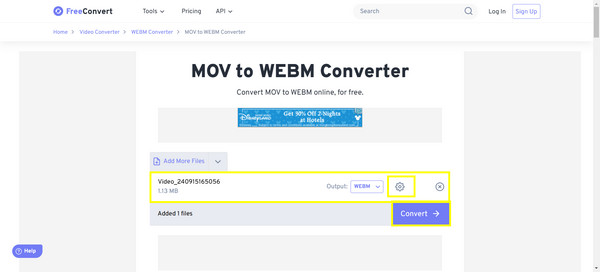
Wniosek
Podsumowując ten post, pięć sposobów tutaj omówionych, aby przekonwertować MOV do WebM. Każda z ich unikalnych funkcji rzeczywiście spełni różne potrzeby użytkowników! Od potężnego narzędzia desktopowego, takiego jak Handbrake, po szybkie rozwiązanie internetowe, takie jak CloudConvert, na pewno znajdziesz metodę, która będzie dla Ciebie idealna. Jednak jeśli chcesz wszechstronnego rozwiązania, które łączy w sobie szybkość, wszechstronność i jakość, 4Easysoft Total Video Converter będzie Twoim najlepszym wyborem! Dzięki możliwościom konwersji wsadowej, łatwej obsłudze, konfigurowalnym ustawieniom i wielu innym, jest to idealne narzędzie do konwersji MOV do WebM i wielu innych formatów przy minimalnym wysiłku, ale maksymalnych wynikach.
100% Bezpieczne
100% Bezpieczne



